Vous souhaitez accéder à votre PC à distance ou un accès à distance à votre Mac depuis un autre appareil ? Applications de contrôle à distance permettent l’accès à distance et en toute sécurité de contrôler votre ordinateur de bureau, un mobile ou un serveur. Ces applications sont à portée de main sur diverses situations où vous ne pouvez pas accéder à votre système personnel.
Le processus est extrêmement simple: il suffit de configurer RDP ou VNC sur votre système, et installer et configurer des applications compatibles sur votre ordinateur et le périphérique Android. Ensuite, vous pouvez connecter en toute sécurité au système configuré de partout dans le monde, dites dans le confort de votre canapé ou dans les déserts de l’Inde.
Dans ce post, nous allons jeter un coup d’oeil au cinq des meilleures applications Android, qui aident à accéder et de contrôler votre ordinateur à distance à partir de presque n’importe où avec une connexion Internet.
1. TeamViewer
Si vous êtes à la recherche d’un tout-en-une solution de contrôle à distance, puis TeamViewer est le produit que vous recherchez. Il fournit étonnamment accès rapide et sécurisé à des ordinateurs et des appareils mobiles. L’outil vous aide ou votre équipe d’accéder à tout système à distance, fournir une assistance en ligne pour les clients et d’administrer des ordinateurs sans surveillance ou des serveurs sur différentes plateformes.
TeamViewer est sans aucun doute l’outil le plus simple et le plus long-ful pour le contrôle à distance par rapport aux autres solutions de cette liste. Il offre également un soutien pour plus de nombre de dispositifs que toute autre solution, ce qui en fait le meilleur choix si vous êtes à la recherche d’une solution multi-plateforme.
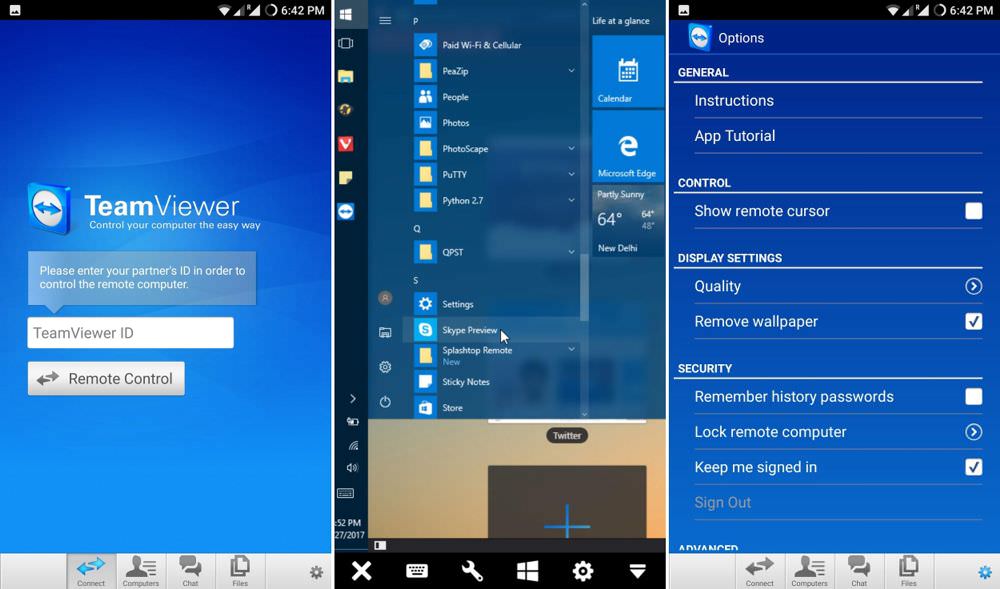
Forces
TeamViewer est livré avec de nombreuses fonctionnalités intéressantes telles que:
- Connectez -vous à toutes les grandes plates – formes de bureau et mobiles, y compris Windows, MacOS, Linux, Chrome OS, Android, iOS, Windows Phone et BlackBerry OS.
- Prend en charge le partage d’écran, ainsi que le contrôle complet de périphériques distants.
- Fenêtre console unique pour gérer les contacts, les dispositifs, les sessions et plus encore.
- Offres chat et propose VoIP pour faire des appels, des conférences et des réunions.
- Enregistrer les sessions à distance , y compris l’ écran, audio et vidéo et VoIP.
- Presse – papiers partagé permet de copier et coller du texte, des images et des fichiers facilement.
- Transfert de fichiers avec une vitesse allant jusqu’à 200 Mo/s sur deux périphériques distants.
- Prend en charge un accès contrôlé au moyen de dispositifs de confiance, ainsi que blanc et listes noires.
- Sécurise la connexion à distance avec le puissant 256-bit AES pour chiffrer les sessions et de 2048 bits RSA pour l’échange de clés avec authentification facultative à deux facteurs.
- Gratuit pour un usage personnel mais ne comprend pas diverses fonctionnalités avancées.
- Offres en ligne des vidéos d’aide et de soutien des documents, y compris comment faire des tutoriels.
Faiblesses
TeamViewer ne manque à certains endroits, par exemple:
- Ne pas se connecter à des systèmes exécutant open-source VNC ou logiciel tiers VNC comme TightVNC, UltraVNC, etc.
- Il est un logiciel propriétaire qui vient pour le prix premium pour les affaires utilisateurs.
2. VNC Viewer
VNC Viewer est une application de contrôle à distance de RealVNC (innovateurs de VNC lui-même) qui vous donne un accès à distance instantanée de vos ordinateurs ou serveurs de partout en utilisant votre mobile. VNC Viewer établit sécurisées, les connexions de nuages sans soudure et fiables à VNC ordinateurs compatibles ou VNC Connect sans la nécessité d’une configuration de réseau.
Si vous êtes la recherche d’une solution libre et open source , alors VNC Viewer est votre seule option dans cette liste. Bien que l’application est elle-même pas ouvrir un fournisseur, mais contrairement à d’ autres outils, il peut se connecter à des ordinateurs exécutant open-source VNC. Cependant, vous pouvez trouver quelques fonctionnalités manquantes tout en utilisant l’option open-source.
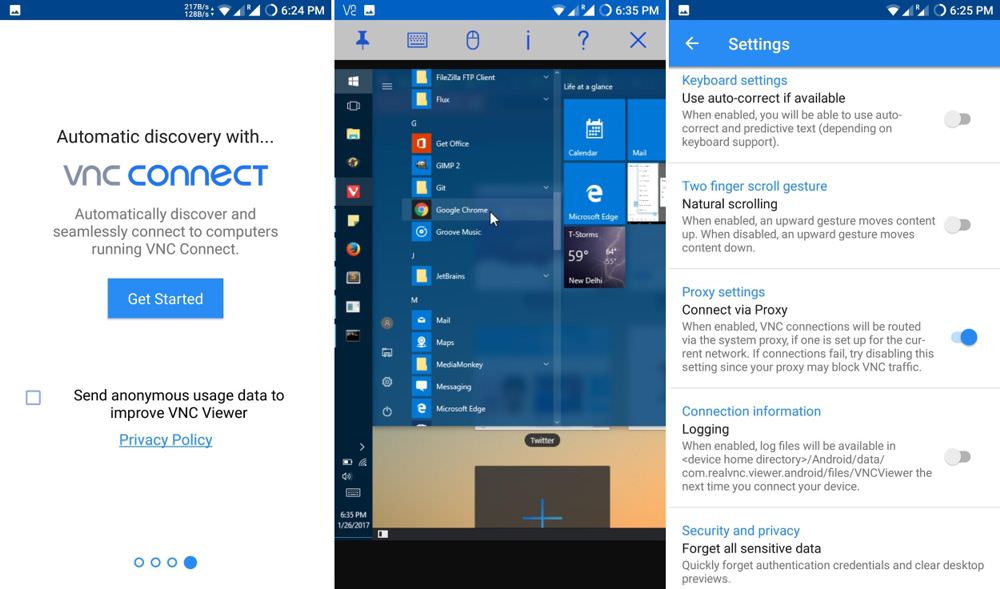
Forces
VNC Viewer offre diverses caractéristiques impressionnantes comme indiqué ci-dessous:
- Se connecte à tous les populaires systèmes d’exploitation de bureau tels que Windows, Mac, Linux et aussi à Raspberry Pi.
- Se connecte aux ordinateurs à l’aide de VNC open-source ou logiciel tiers compatible VNC comme TightVNC, Apple Partage d’écran, etc.
- Fournit de sauvegarde et de connexion de synchronisation de détails en utilisant le compte cloud du RealVNC.
- Prise en charge des claviers et mices Bluetooth pour un contrôle facile sur les appareils mobiles.
- Offre de multiples schémas d’authentification pour empêcher l’accès non autorisé.
- Connexions entières Chiffrer pour empêcher l’espionnage par des entités malveillantes.
- LISTES NOIRES les utilisateurs à défaut d’authentification pour empêcher les attaques et scan de port.
- Avails en ligne la documentation ainsi que le soutien par chat et email.
- Offres nuage seulement, abonnement gratuit de VNC Connect pour les utilisateurs à domicile.
Faiblesses
VNC Viewer manque à divers points par rapport aux autres comme:
- Impossible de se connecter à des plates – formes mobiles.
- Coûts prix élevé pour sa VNC Connect aux utilisateurs professionnels.
- Ne supporte pas le transfert de fichiers fonctionnalité à / de l’abonnement gratuite à domicile et en utilisant Android, iOS et Chrome-alimentés.
3. Microsoft Remote Desktop
Microsoft Remote Desktop est le meilleur go-to outil pour travailler sur un système Windows à distance en utilisant un appareil mobile Android. Il ne nécessite aucune installation de logiciel sur le système distant jusqu’à ce que fonctionne sous Windows et vous savez comment configurer Remote Desktop. Si non, alors vous ne devez installer Desktop Assistant à distance et il fait tout pour vous.
Microsoft Remote Desktop est le bon choix pour vous si vous êtes à la recherche d’un Windows uniquement solution. Bien que l’outil ne fonctionne pas pour toute autre plate – forme mais il fonctionne comme un charme à la télécommande d’un PC Windows. Il est emballé avec des fonctionnalités de base comme presse – papiers partagé, mais ne dispose pas des fonctionnalités avancées offertes par d’autres, comme le transfert de fichiers, chat et appel vocal, etc.
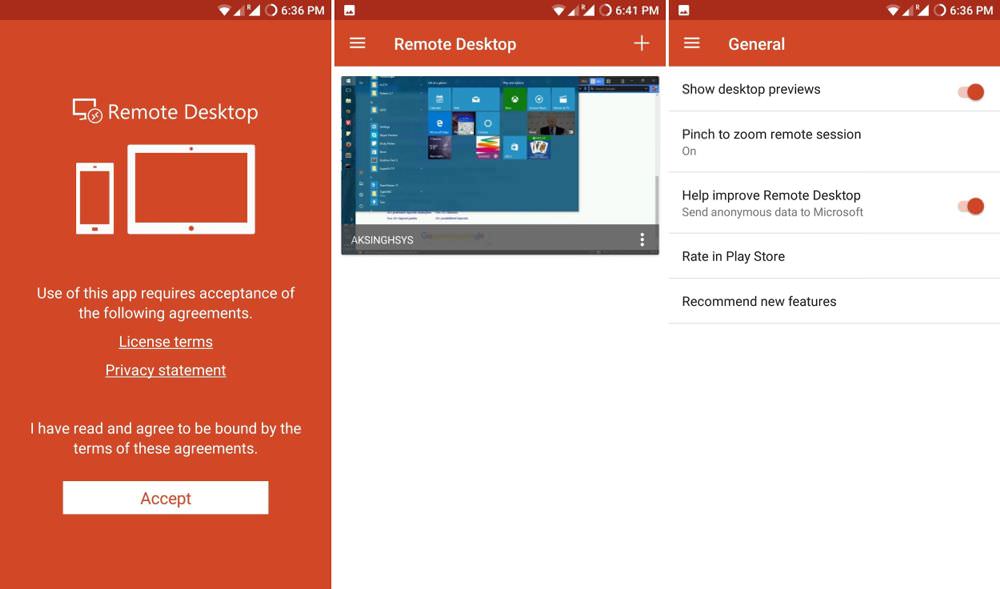
Forces
Voici les quelques-unes des meilleures fonctionnalités du client Remote Desktop par Microsoft:
- Se connecter à Windows OS pour les ordinateurs de bureau et serveurs seulement.
- Riche expérience multi-touch en charge les gestes Windows utilisant RemoteFX.
- L’accès à des ressources distantes comme les imprimantes à l’aide de passerelle Bureau à distance (le même besoin d’être configuré sur votre réseau).
- L’accès au stockage local d’Android à partir des applications Windows à distance.
- Connexion sécurisée à l’ordinateur distant en utilisant l’authentification de couche réseau.
- Audio de haute qualité et un support vidéo en utilisant la compression de la bande passante de pointe.
- Livré gratuitement pour tout le monde même si certaines fonctionnalités sont uniquement pour les utilisateurs de l’entreprise.
Faiblesses
Microsoft Remote Desktop est en retard à certaines frontières telles que:
- Impossible de se connecter à d’autres systèmes de opertating que Windows.
- La technologie propriétaire qui ne peut pas se connecter à Windows 10 Accueil.
4. Chrome Remote Desktop
Chrome Remote Desktop est une extension de navigateur unique pour Google Chrome pour accéder à un ordinateur de bureau Mac ou Linux facilement et en toute sécurité de tout appareil Android. Cela permet à tout utilisateur Chrome pour donner une assistance à distance ou d’accéder à un ordinateur distant via Internet en utilisant simplement le navigateur Google Chrome sur de nombreux systèmes d’exploitation.
Si vous aimez tout Google et avez besoin d’une télécommande simple et douce solution, puis Chrome Remote Desktop est juste pour vous. Il est le seul outil multi-plateforme qui est librement disponible pour un usage commercial, contrairement à tous les autres solutions dans cette liste, donc si vous avez l’intention de mettre en place la télécommande dans votre organisation, puis Chrome Remote Desktop peut servir l’objectif.
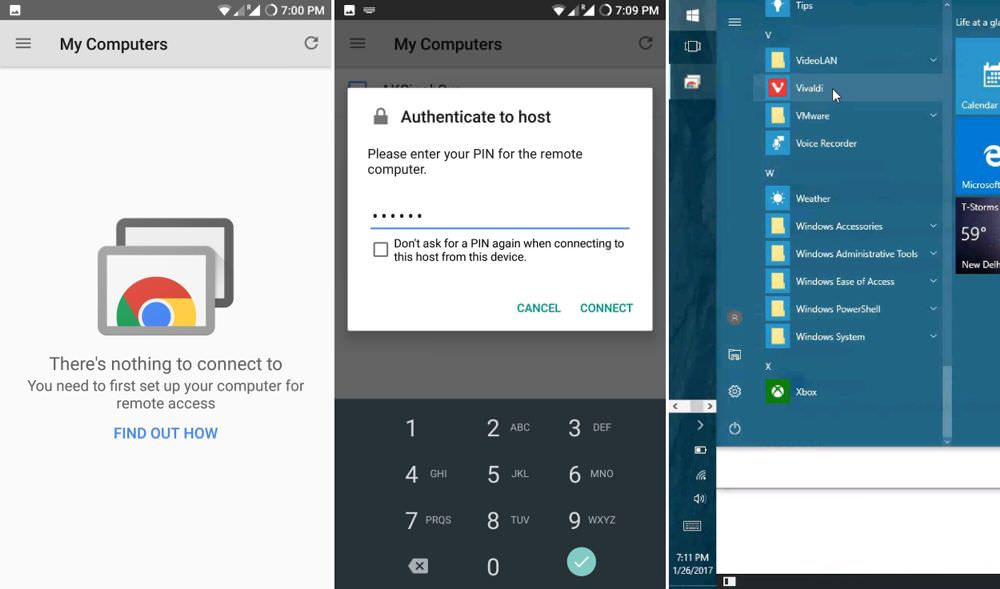
Forces
Certains des attributs les plus intéressants de Chrome Remote Desktop sont:
- Connectez-vous à Windows, MacOS et Linux de bureau.
- Un temps de code d’authentification à partager avec ou avoir accès.
- Capable de mettre en place le partage d’écran, ainsi que l’assistance à distance.
- Gérer session enregistrée ou les détails de connexion à un seul endroit.
- Les flux audio et soutient copier-coller fonctionnelle pour Windows.
- Sessions cryptées en utilisant les fonctionnalités SSL de Chrome, y compris AES.
- Gratuit à installer et à utiliser pour le travail personnel ainsi que commercial.
Faiblesses
Peu de points de Chrome Remote Desktop de la douleur sont:
- Vous ne pouvez pas accéder à un stockage local ou de ressources dans les applications à distance.
- Ne supporte pas le transfert de fichiers pour chaque plate-forme.
5. Splashtop 2
Dernier mais non le moindre, nous avons Splashtop. Il est une application de contrôle à distance sécurisé qui donne un accès complet aux applications, des fichiers multimédias, des jeux et plus sur l’ordinateur distant. Il est facile à installer une connexion de contrôle à distance en utilisant son Splashtop Streamer sur l’ordinateur distant.
Si vous êtes à la recherche d’une solution de réseau local, puis Splashtop est le meilleur outil pour vous. Bien que sa télécommande en ligne ne fonctionne que pour abonnement premium encore ses caractéristiques en font digne d’essayer sur les connexions locales. Vous pouvez accéder et diffuser de la musique et des médias stockés sur votre ordinateur à partir d’appareils mobiles.
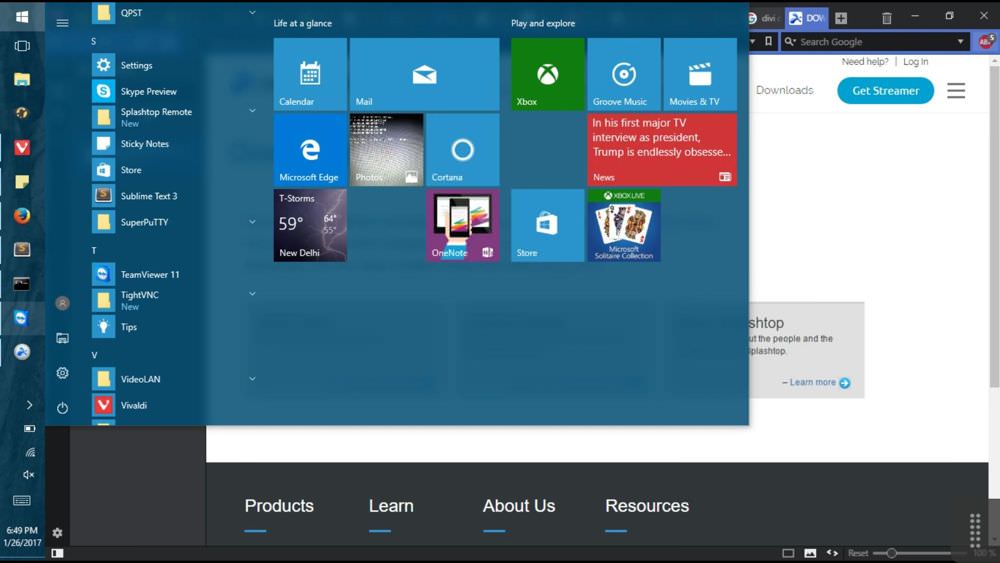
Forces
Les facteurs distincts de Splashtop sont les suivants:
- Se connecte à des plates-formes Windows et MacOS seulement.
- Se connecter à partir de divers appareils, y compris Kindle Fire et Windows Phone.
- Audio haute définition et la vidéo en continu sur les connexions à distance.
- Le cryptage fort, y compris l’exploitation forestière, des pistes de vérification et les mots de passe multi-niveaux.
- Des fonctions commerciales comprennent le transfert de fichiers, d’impression à distance, le chat et l’accès multi-utilisateur.
- Gratuit pour un usage sur le réseau local pour accéder à votre ordinateur à partir d’une autre pièce.
Faiblesses
Splashtop ne viennent avec quelques points faibles aussi, comme:
- Aucune option gratuite pour accéder à votre ordinateur à domicile partout en utilisant Internet.
- Impossible de se connecter à Linux systèmes.